编辑:xiaogao
2019-12-13 17:17:20
来源于:系统城
1. 扫描二维码随时看资讯
2. 请使用手机浏览器访问:
http://wap.xtcheng.cc/xtjc/20523.html
手机查看
我们在使用Win系统电脑的过程中,一般都会创建几个账户名,设置密码让其他人不易查看电脑,保护自己的隐私,如果我们在创建新用户后,怎么才能隐藏adm账号,下面小编就为大家介绍一下Win7系统新建用户后adm账号隐藏的方法,希望可以帮到大家哦。
具体步骤如下:
1、鼠标点击左下角的 开始菜单图标。

2、在弹出的菜单中的方框输入 regedit ,点击显示出的程序。
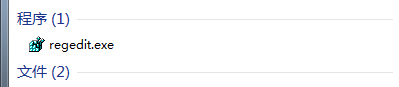
3、在打开的注册表编辑器中 依次展开“HKEY_LOCAL_MACHINE\SOFTWARE\Microsoft\Windows NT\CurrentVersion\Winlogon”。

4、鼠标右击Winlogon ,在弹出的菜单中点击 新建-项 输入SpecialAccounts 按回车,鼠标右击SpecialAccounts,再次新建项输入 UserList。新建完以后如图。
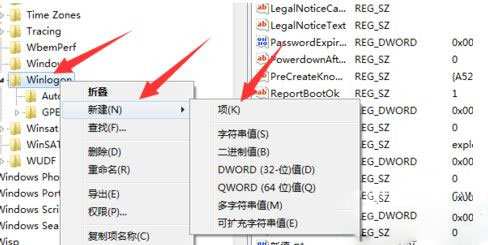
5、之后鼠标右击 UserList -新建-DWORD值。
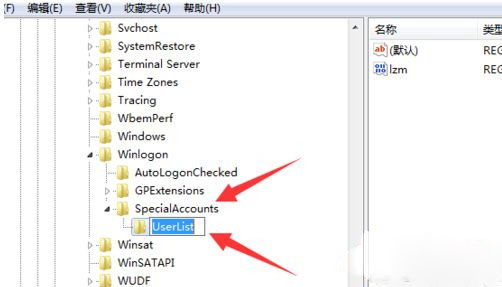
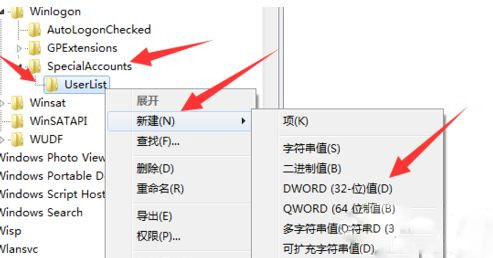
6、输入你要隐藏的账户名称,如果还要添加其它账户,可以再次新建DWORD值即可。现在你可以重启一次电脑看看,账户是不是已经隐藏了。
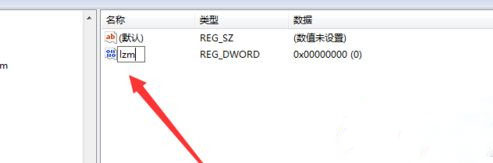
以上为大家介绍的就是Win7系统新建用户后adm账号隐藏的方法,如果你也想隐藏账号,可以按照上面的步骤操作哦。

微软推出的Windows系统基本是要收费的,用户需要通过激活才能正常使用。Win8系统下,有用户查看了计算机属性,提示你的windows许可证即将过期,你需要从电脑设置中激活windows。

我们可以手动操作让软件可以开机自启动,只要找到启动项文件夹将快捷方式复制进去便可以了。阅读下文了解Win10系统设置某软件为开机启动的方法。

酷狗音乐音乐拥有海量的音乐资源,受到了很多网友的喜欢。当然,一些朋友在使用酷狗音乐的时候,也是会碰到各种各样的问题。当碰到解决不了问题的时候,我们可以联系酷狗音乐

Win10怎么合并磁盘分区?在首次安装系统时我们需要对硬盘进行分区,但是在系统正常使用时也是可以对硬盘进行合并等操作的,下面就教大家Win10怎么合并磁盘分区。